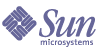
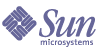
| |
| Sun Java Enterprise System 2004Q2 配備実例集: 評価のシナリオ | |
第 5 章
ポータルサービス、メッセージングサービス、およびカレンダサービスの使用この章では、evaluation_host 上で実行されている Java ES サービスに新規ユーザーアカウントがアクセス可能であることを確認する方法について説明します。
この章で説明する内容は、次のとおりです。
ポータルサービスの使用ここでは、ポータルデスクトップにログインする方法を説明します。
ポータルサービスを使用するには
これにより、ポータルサービス用にユーザーを正常にプロビジョニングしたことが確認されます。
メッセージングサービスの使用ここでは、Messenger Express にログインして、電子メールを自分に送信する方法を説明します。Messenger Express は、Java ES メッセージングサービスに接続する Web ベースのインタフェースです。
メッセージングサービスを使用するには
- Web ブラウザで、次の URL を開きます。
http://evaluation_host:88
Messenger Express のログインページが表示されます。
- 次の値を入力します。
- ユーザー ID: TestUser
- パスワード: password
「ログイン」をクリックします。Messenger Express のメインウィンドウが表示されます。図 5-1 と同様の画面が表示されます。
図 5-1 Messenger Express のメインウィンドウ
- 「新規メッセージ」ボタンをクリックします。
「新規メッセージ」ウィンドウが表示されます。
- テストメッセージを作成します。
- メインウィンドウで、「メールの受信」アイコンをクリックします。
メインウィンドウに、配信されたメールが表示されます。
- テストメッセージを確認します。次の操作を行います。
- Messenger Express のメインウィンドウの右上隅にある、「ログアウト」をクリックします。
これにより、メッセージングサービス用にユーザーを正常にプロビジョニングしたことが確認されます。
カレンダサービスの使用ここでは、Calendar Express にログインして、カレンダイベントを追加する方法を説明します。Calendar Express は、Java ES カレンダサービスに接続する Web ベースのインタフェースです。
カレンダサービスを使用するには
- Web ブラウザで、次の URL を開きます。
http://evaluation_host:89
Calenar Express の「ログイン」 ページが表示されます。
- 次の値を入力します。
- ユーザー ID: TestUser
- パスワード: password
「ログイン」をクリックします。Calendar Express のメインウィンドウが表示されます。図 5-2 と同様の画面が表示されます。
図 5-2 Calendar Express のメインウィンドウ
- 「新しいイベント」をクリックします。「イベントの編集」ウィンドウが表示されます。
- 「イベントの編集」ウィンドウで、イベントを定義するために次の値を入力します。
- 作成したイベントが、メインウィンドウに表示されていることを確認します。
- メインウィンドウの右上隅にある、「ログアウト」をクリックします。
これにより、カレンダサービス用にユーザーを正常にプロビジョニングしたことが確認されます。